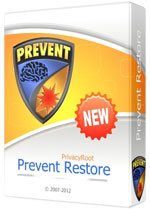Prevent Restore 2021.02 Ngăn chặn khôi phục tập tin bị xóa
Prevent Restore là một ứng dụng hữu ích được thiết kế đặc biệt để giúp cho các tập tin và thư mục bị xóa không thể được phục hồi trở lại bởi các phần mềm khác.
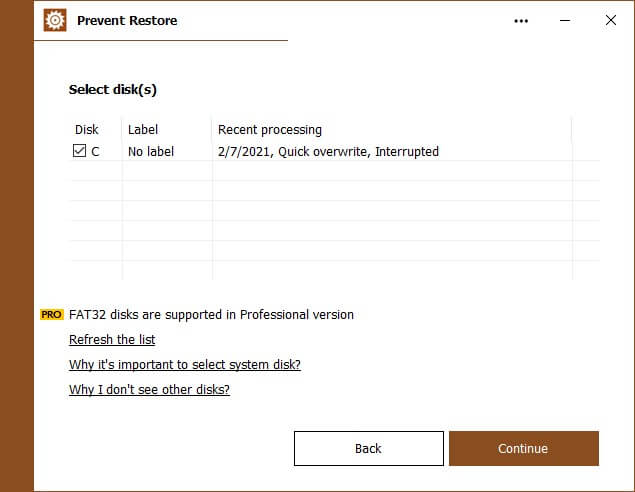
Nếu bạn dọn dẹp thùng rác của máy tính, các tập tin và thư mục vẫn không được xóa vĩnh viễn. Bất cứ ai sử dụng phần mềm phục hồi đặc biệt đều có thể lấy lại dữ liệu bị xóa. Điều này hoàn toàn đúng. Bất cứ tập tin bị xóa nào vẫn còn tồn tại trên ổ đĩa cứng cho đến khi chúng bị ghi đè bởi những dữ liệu khác. Bất cứ người nào cũng có thể khôi phục tập tin bị xóa khi bạn không sử dụng máy tính hoặc bán hay mang nó đi sửa chữa.
Phần mềm xoá dữ liệu triệt để Prevent Restore
Mục đích chính của chương trình Prevent Restore này đó là làm cho các tập tin và thư mục bị xóa không thể được phục hồi trở lại. Giao diện chương trình được thiết kế giống như một trình thuật sĩ, vì vậy ngay cả người dùng mới cũng có thể thực hiện các công việc phức tạp. Prevent Restore sẽ ghi đè tất cả không gian trống trên ổ cứng mà có chứa phân mảnh của các tập tin bị xóa bởi dữ liệu ngẫu nhiên để tránh bất cứ cơ hội phục hồi nào. Chương trình sử dụng một số thuật toán bảo mật (như: DoD 5220.22, Gutmann mà bạn có thể thay thế dữ liệu bị xóa bằng các ký tự ngẫu nhiên, chữ số, không gian, vv). Trong khi làm việc, Prevent Restore sẽ hoàn chỉnh việc điền thông tin vào cuối mỗi cụm, không để lại cơ hội phục hồi nào, thậm chí là cả một từ.
Prevent Restore cung cấp cho bạn khả năng phục hồi lại các tập tin bị xóa và bị ghi đè bởi những dữ liệu khác một cách nhanh chóng, dễ dàng.
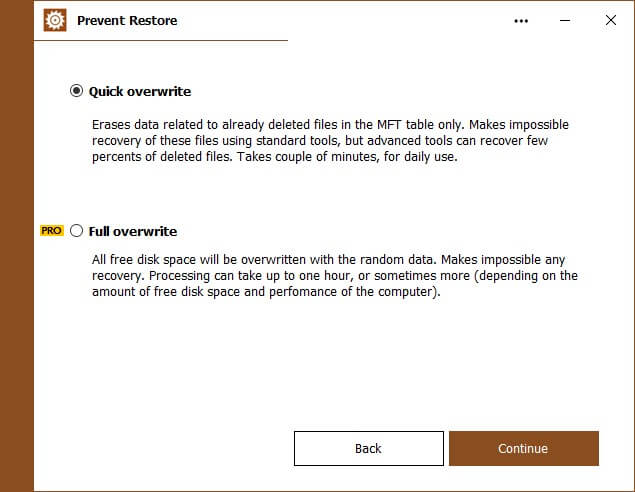
Trong khi làm việc, Prevent Restore sẽ dọn dẹp tất cả không gian trống. Khi chương trình hoàn thành, không gian ổ đĩa trống sẽ được chuyển sang trạng thái trước đó. Điều này được tiến hành để đảm bảo rằng tất cả không gian trống sẽ được ghi đè bởi dữ liệu ngẫu nhiên. Lý do chính tại sao nên làm điều này đó là: Windows ghi đè các tập tin vào bất cứ không gian nào trên ổ cứng. Kết quả tập tin bị xóa được xác định vị trí tại mọi nơi trên ổ đĩa. Do đó, việc hoàn chỉnh tất cả không gian trống là rất quan trọng.
Ngoài ra, Prevent Restore có thể dọn dẹp tập tin bị xóa trên bất cứ ổ đĩa nào. Chẳng hạn như: ổ đĩa flash USB, SSD, thẻ nhớ hoặc bất cứ ổ đĩa di động nào. Tuy nhiên, bạn không thể sử dụng nó trên CD - những đĩa này nên được ghi đĩa để tránh khả năng phục hồi nào.

Một số chương trình có thể giữ mật khẩu hoặc các thông tin nhạy cảm khác trong bộ nhớ máy tính trong khi làm việc. Do cấu trúc của bộ nhớ trong hệ điều hành, thông tin này có thể được lưu tạm trong tập tin phân trang. Prevent Restore sẽ dọn dẹp nội dung của tập tin phân trang để bảo vệ sự riêng tư.
Prevent Restore cung cấp cho bạn chế độ dọn dẹp nhanh chóng. Do không gian trống trên ổ cứng có thể chứa nhiều terabyte, chương trình ngăn chặn phục hồi hoàn toàn có thể mất một thời gian dài. Đối với những ai mà không có đủ thời gian, thì có thể thực hiện một chế độ dọn dẹp nhanh chóng. Nó có thể tiết kiệm nhiều thời gian cho họ, mà vẫn giữ một mức độ bảo mật trung bình.
Khi một tập tin hoặc thư mục bị xóa (kể cả khi đã xóa trong sọt rác), thực tế, dữ liệu vẫn còn nằm yên trên đĩa cứng cho đến khi có dữ liệu khác ghi đè lên. Lợi dụng điều này, các phần mềm có thể phục hồi dễ dàng dữ liệu bị xóa. Nguyên lý hoạt động của Prevent Restore là khi bạn xóa bất kỳ dữ liệu nào trong máy, chương trình sẽ ngay lập tức ghi chồng các ký số, ký tự hoặc khoảng trắng ngẫu nhiên lên vùng bị xóa, để các chương trình khác không thể phục hồi được.
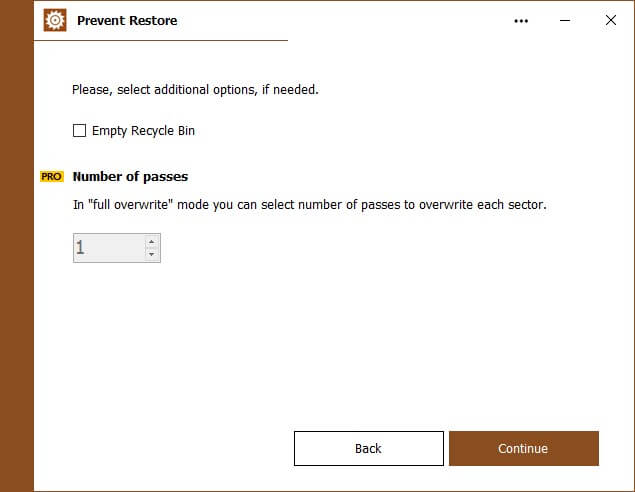
Hướng dẫn sử dụng Prevent Restore
Cách dùng Prevent Restore đơn giản, tuy khá mất thời gian, bạn có thể tốn vài mươi phút để tạo cơ chế chống phục hồi cho một phần chia trên đĩa (partition) có dung lượng 20 GB.
Để thực hiện, bạn khởi động chương trình, sau khi bấm Next, chương trình sẽ hiển thị các phần chia của ổ cứng, muốn chống phục hồi dữ liệu trên phần chia nào, bạn chọn phần đó, rồi ấn vào nút Next. Đến đây, chương trình đề xuất 3 loại dữ liệu mà nó sẽ ghi chồng lên vùng dữ liệu bị xóa, đó là các ký số (digits), các ký tự (characters) và các khoảng trắng (spaces). Ta chọn một trong 3 loại này, sau đó click Next thêm hai lần nữa và chờ chương trình xử lý. Khi chương trình thực hiện xong, bạn bấm Finish để kết thúc. Tùy tốc độ máy và dung lượng đĩa mà bước này có thể nhanh hay chậm. Kể từ lúc này, nếu ta xóa dữ liệu trên phần chia vừa xử lý, nó sẽ bị xóa vĩnh viễn.
Bạn có thể vào settings để sửa lại các mặc định của chương trình, phần này cho ta quyền thiết lập cho máy làm việc ở chế độ dự phòng (Standby mode) trong thời gian tạo cơ chế chống phục hồi; hiển thị hoặc ẩn tên ổ đĩa đã tạo chống phục hồi; hiển thị thời gian tạo; cập nhật phiên bản mới...
Câu hỏi thường gặp
Prevent Restore là một ứng dụng giúp xóa dữ liệu triệt để trên máy tính, làm cho các tập tin và thư mục bị xóa không thể phục hồi lại bởi các phần mềm khác.
Dữ liệu bị xóa thực tế vẫn còn tồn tại trên ổ đĩa cứng cho đến khi bị ghi đè bởi dữ liệu khác, do đó các phần mềm phục hồi dữ liệu có thể lấy lại được.
Prevent Restore ghi đè dữ liệu ngẫu nhiên lên không gian trống chứa các tập tin đã bị xóa, sử dụng các thuật toán bảo mật như DoD 5220.22 và Gutmann để đảm bảo dữ liệu bị xóa không thể khôi phục.
Prevent Restore có thể dọn dẹp tập tin bị xóa trên các ổ đĩa cứng, ổ đĩa flash USB, SSD, thẻ nhớ hoặc các ổ đĩa di động khác, nhưng không thể sử dụng trên đĩa CD.
Chức năng này dọn dẹp và ghi đè tất cả không gian trống trên ổ cứng bằng dữ liệu ngẫu nhiên nhằm đảm bảo không còn cơ hội phục hồi lại dữ liệu bị xóa.
Có, Prevent Restore cung cấp chế độ dọn dẹp nhanh giúp tiết kiệm thời gian trong khi vẫn bảo mật dữ liệu với mức độ bảo vệ trung bình.
Có, bạn có thể vào phần settings để thay đổi các mặc định như chế độ standby trong quá trình làm việc, hiển thị tên ổ đĩa, thời gian tạo cơ chế xóa và cập nhật phiên bản mới.
Khởi động chương trình, chọn phân vùng ổ đĩa cần bảo vệ, chọn loại dữ liệu để ghi đè (ký số, ký tự hoặc khoảng trắng), sau đó đợi chương trình xử lý và kết thúc bằng nút Finish. Từ đó dữ liệu bị xóa trên phân vùng đó sẽ bị xóa vĩnh viễn.
Có, Prevent Restore sẽ dọn dẹp nội dung tập tin phân trang để bảo vệ thông tin nhạy cảm được lưu tạm thời trong bộ nhớ.
- Phát hành:
- Version: 2021.02
- Sử dụng: Miễn phí
- Dung lượng: 2,1 MB
- Lượt xem: 7.714
- Lượt tải: 6.622
- Ngày:
- Yêu cầu: Windows XP/Vista/7/8/8.1/10